時間:2019-11-22 來源:互聯網 瀏覽量:
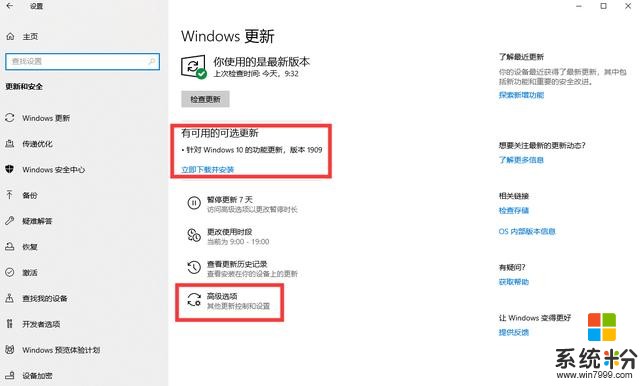
(Win 10 1909版本推送)
一般而言,網上給出的教程是通過高級選項,把所有藍色滑塊點成黑色就完事;很多用戶操作到這裏也就完成,但之後係統還是會自動更新。上麵所述的內容其實是簡單的調試過程,想要徹底關閉Win 10更新還需要進一步操作。
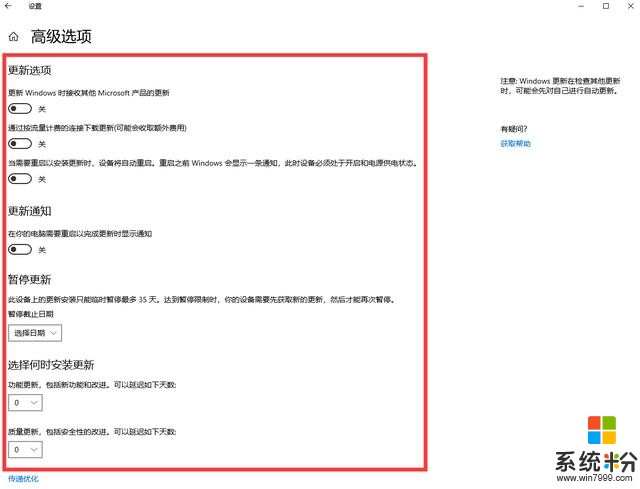
(Win 10更新的表層關閉選項,其實還需要進一步操作)
這是真正重要的部分。我們先通過“右鍵”左下角的Windows圖標,點擊“運行”。在彈出來的窗口輸入“services.msc”,點擊確定,我們就來到了“服務”窗口。
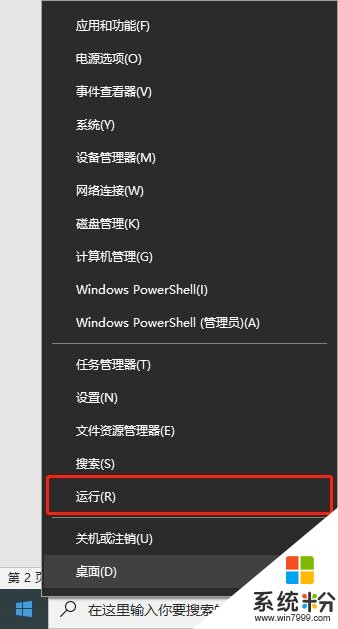
(彈出來的窗口輸入“services.msc”)
接下來我們在服務內找到”Windows Update”,右鍵選擇“屬性”,彈出二級菜單。
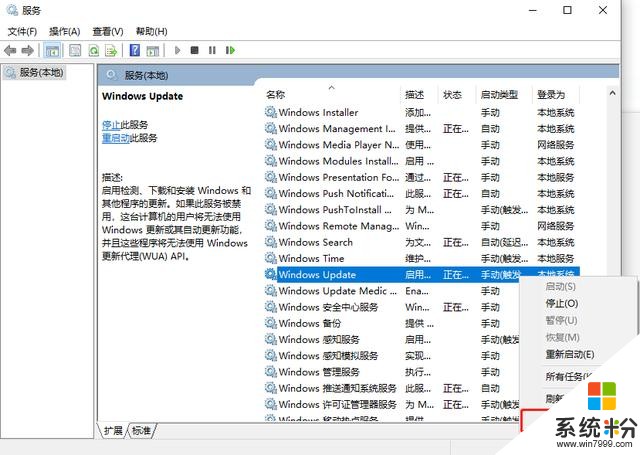
然後把啟動類型改為“禁用”,然後點擊“服務狀態”的”停止”。
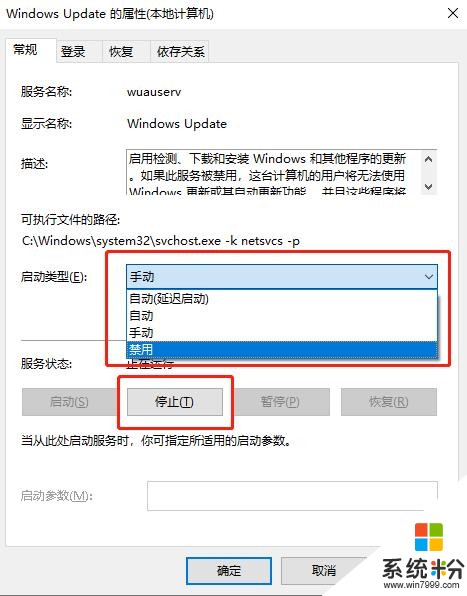
之後再轉到“恢複”選項。把“第一次失敗”“第二次失敗”“後續失敗”全改為“無操作”。整個流程完成。如果需要更新,找“服務”內“Windows Update”屬性菜單,把啟動類型改成手動就可以去左下角“Windows“開始設置選擇更新了。
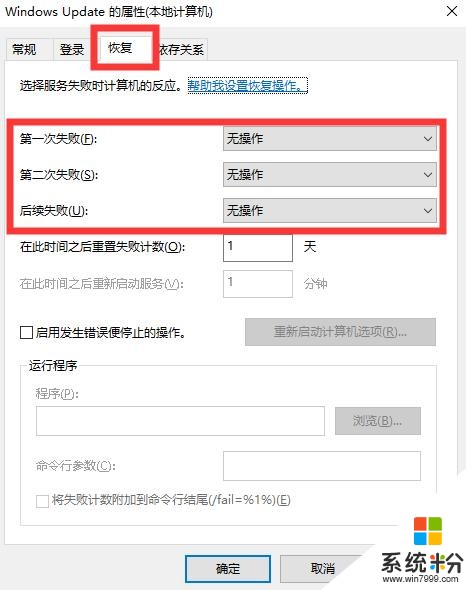
在Win 10係統已經基本完善的當下,即使是舊版本也能滿足用戶日常使用習慣。而有一些人仍然受到係統更新推送的困擾。本次向大家科普關於一套完整的關閉係統更新的流程就是為了解決這個問題,讓我們更方便地操作電腦。
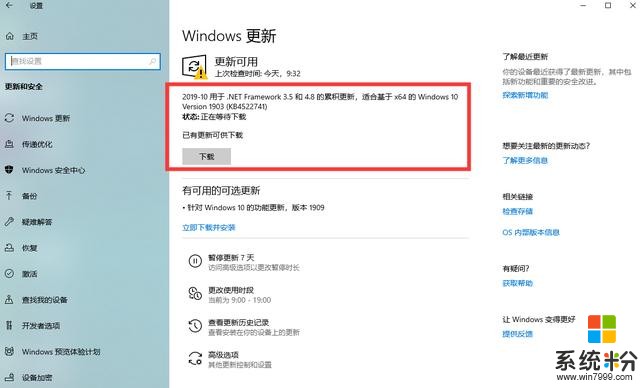
(是否下載可手動操作)
而且現下舊版本的Win 10係統的實用度與穩定性也很高,而且通過操作也免去推送更新通知,甚至後台自動更新帶來的占據網絡資源與係統資源的困擾。想要繼續更新的用戶也可通過簡單操作恢複,何樂而不為呢?